Come controllare e aggiornare la versione PHP nel sito Web di WordPress [facilmente]
Pubblicato: 2022-06-03Un sito WordPress è alimentato da PHP, un linguaggio di programmazione. Poiché PHP è il componente più importante di un sito WordPress , la versione PHP ha un impatto significativo sulla sicurezza, la velocità, le prestazioni e il posizionamento SEO del sito.
In questo blog che segue, spiegheremo cos'è PHP e perché è fondamentale verificare la presenza di aggiornamenti su base frequente. Quindi ti guideremo attraverso i vari metodi per controllare e aggiornare la versione PHP nel sito Web di WordPress passo dopo passo.
Cos'è PHP?
PHP sta per Hypertext Preprocessor ed è un linguaggio di programmazione ampiamente utilizzato per la creazione di siti Web. Viene utilizzato principalmente per creare programmi relativi alle pagine basati su server Web.
HTML, CSS , JavaScript e PHP sono i quattro tipi di linguaggi che compongono qualsiasi sito WordPress.
Il materiale di progettazione e visualizzazione su un sito Web è controllato da HTML e CSS. layout, formattazione del testo, pagina, scelta dei caratteri, colori, posizionamento e così via sono tutti esempi di questo.
La funzionalità del sito Web è controllata da JavaScript e PHP. La convalida del modulo utente, l'invio di un modulo al server, gli aggiornamenti dell'interfaccia utente e della pagina e così via sono tutte operazioni comuni gestite con JavaScript e PHP.
Quindi, ogni volta che richiedi dati o esegui qualsiasi azione su un sito o pagina WordPress, alcune applicazioni PHP sono senza dubbio in background per generare l'HTML che hai richiesto.
L'estensione.php viene utilizzata per identificare i file PHP.
Ecco un esempio di applicazioni PHP responsabili del completamento di particolari attività su un sito WordPress:
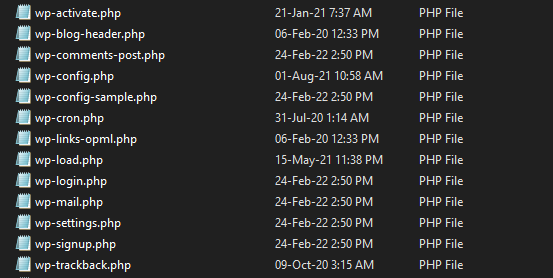
PHP viene utilizzato per creare la maggior parte dei temi e dei plugin di WordPress. Ecco perché l'utilizzo dell'ultima versione PHP o della versione PHP più compatibile per il tuo sito WordPress è fondamentale.

Perché aggiornare la versione PHP del tuo sito WordPress è importante?
Bene, migliorerà la sicurezza e la velocità del tuo sito. Questi sono i due fattori più importanti dell'aggiornamento della versione PHP.
Dovresti aggiornare PHP nello stesso modo in cui aggiorni WordPress per assicurarti di essere protetto contro i problemi di sicurezza . Inoltre, l'aggiornamento di PHP comporta un notevole aumento della velocità.
Ad esempio , PHP 7.0 è stato un grande passo avanti, con prestazioni più che triplicate rispetto a PHP 5.6. Anche qui nel nostro Wpmet, abbiamo assistito a prestazioni in aumento all'interno di ogni nuova versione rispetto alla precedente.
Come controllare la versione PHP in WordPress?
Molti di voi non sono sicuri della versione PHP che state utilizzando, giusto?
Bene, se stai utilizzando WordPress 5.0 o versioni successive, puoi semplicemente controllare la versione PHP sul sito Web di WordPress. Accedi alla dashboard di amministrazione , quindi fai clic su Strumenti > Stato del sito .
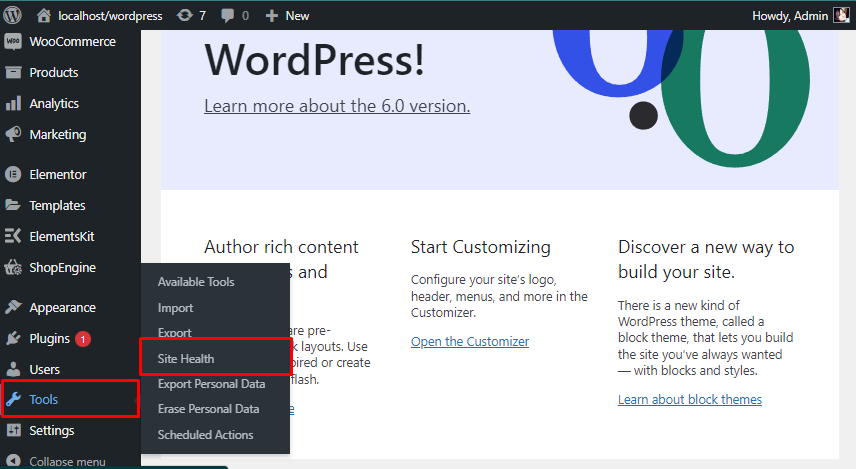
Ora sei nella pagina Stato del sito. Ci sono due opzioni Stato e Info . Basta fare clic su "Informazioni"
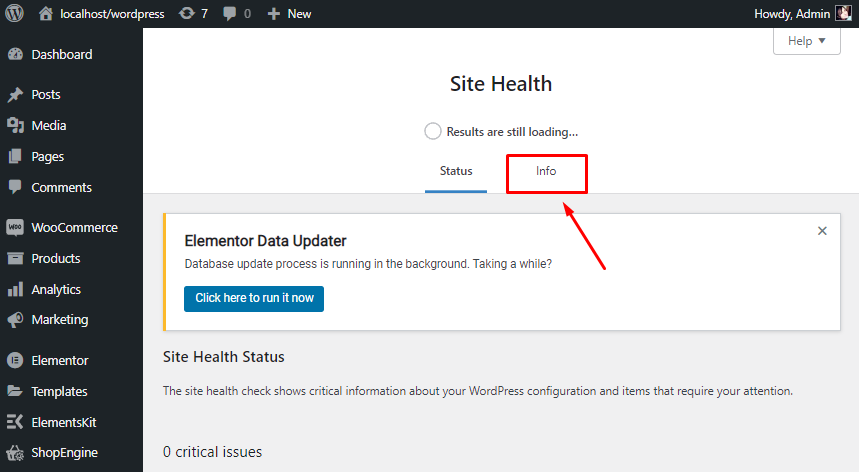
Ora fai clic su Server lì troverai una sezione chiamata PHP Version .
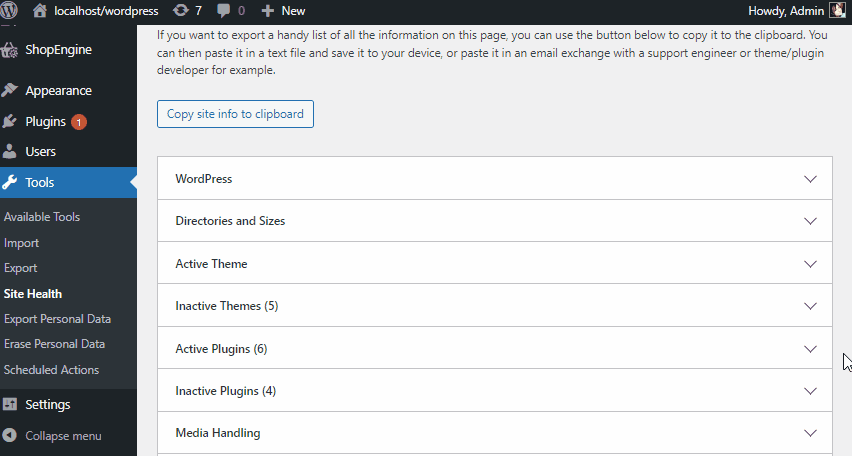
Ricevi un errore di WordPress che dice "Dimensione memoria consentita esaurita"?
Questo è uno degli errori più popolari di WordPress. Sebbene sia semplice aumentare il limite di memoria di WordPress in pochi passaggi Ulteriori informazioni
Come aggiornare la versione PHP in WordPress?
Tutte le migliori società di hosting WordPress semplificano la modifica della versione PHP del tuo sito web. Di seguito ti mostreremo alcuni esempi delle principali società di hosting:
Aggiorna la versione PHP in Bluehost
Per iniziare, devi accedere al tuo account di hosting dashboard del tuo account Bluehost, quindi selezionare la scheda Avanzate dalla colonna di sinistra. Quindi scorri verso il basso fino alla sezione Software e fai clic su MultiPHP Manager .
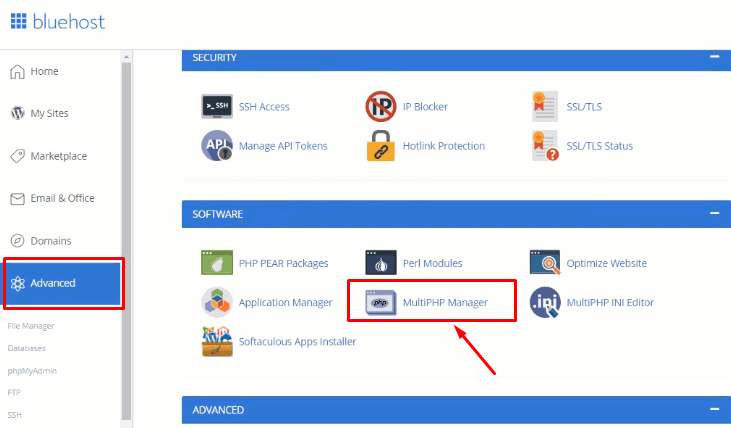
Ti porterà alla pagina successiva, dove devi prima scegliere il tuo sito Web e la versione PHP che utilizza, quindi selezionare la versione PHP che desideri utilizzare e infine fare clic su Applica .
Sei a posto... passiamo al prossimo!
Aggiorna la versione PHP in SiteGround
Se utilizzi SiteGround come provider di hosting. Quindi ecco come puoi aggiornare la versione PHP del tuo sito Web WordPress.
Innanzitutto, accedi alla dashboard del tuo account SiteGround. Dopodiché, devi fare clic sulla scheda ' Sito web ' e quindi fare clic su Strumenti del sito sotto il nome del tuo sito web (ad es. mywordpressaccount.com).

Ora dalla colonna di sinistra, devi andare su DEVS> PHP Manager . Da qui puoi scegliere se desideri utilizzare Ultrafast PHP o Standard PHP di SiteGround. Quindi seleziona il tuo numero di versione PHP facendo clic sull'icona di modifica in basso.
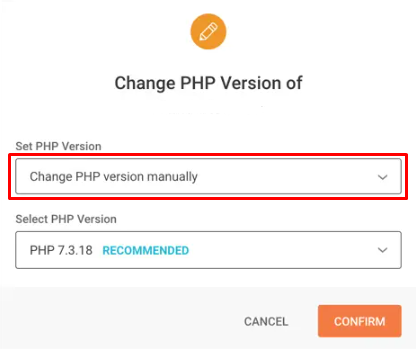
Si aprirà un popup in cui devi prima scegliere Modifica versione PHP manualmente dall'opzione Seleziona versione PHP .
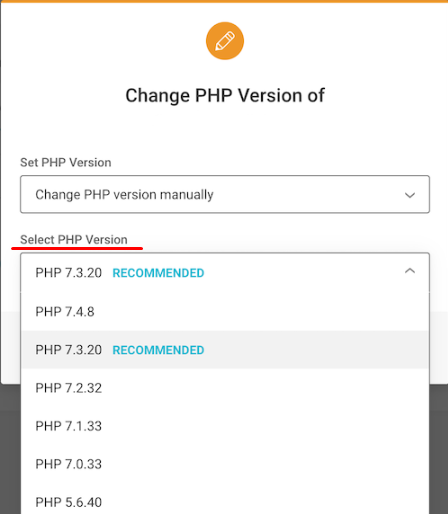
Sarai quindi in grado di scegliere la tua versione di PHP da un menu a discesa. Per applicare le modifiche, non dimenticare di fare clic sul pulsante Conferma .
Aggiorna la versione PHP in WpEngine
WP Engine è un provider di hosting WordPress gestito, il che significa che aggiornerà automaticamente la tua versione PHP. Tuttavia, puoi aggiornare e eseguire il downgrade della versione PHP per i tuoi siti Web manualmente.
Per aggiornare la versione PHP del tuo sito Web WordPress utilizzando l'hosting WpEngine, devi accedere alla dashboard di WP Engine e selezionare la versione PHP accanto al tuo sito Web.
Si aprirà una finestra in cui puoi scegliere se eseguire il downgrade o aggiornare la versione PHP del tuo sito Web WordPress.
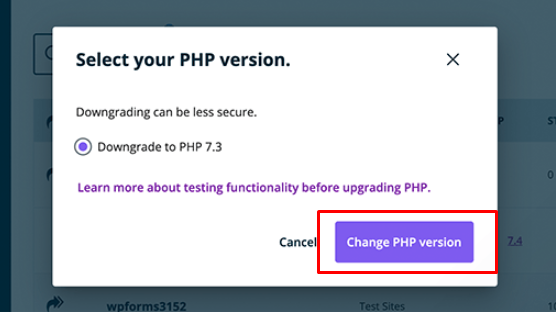
Alla fine, non dimenticare di fare clic sul pulsante Modifica versione PHP .
Aggiorna la versione PHP in Kinsta
Ora, se Kinsta è il tuo rispettato provider di hosting, devi solo accedere alla dashboard dell'account Kinsta. Quindi fai clic su Siti dalle opzioni di amministrazione a sinistra e seleziona il sito su cui desideri modificare la versione di PHP.
Subito dopo, fai clic sulla scheda Strumenti . Sotto PHP Engine devi fare clic sul pulsante Modifica e scegliere la versione PHP desiderata dal menu a discesa.
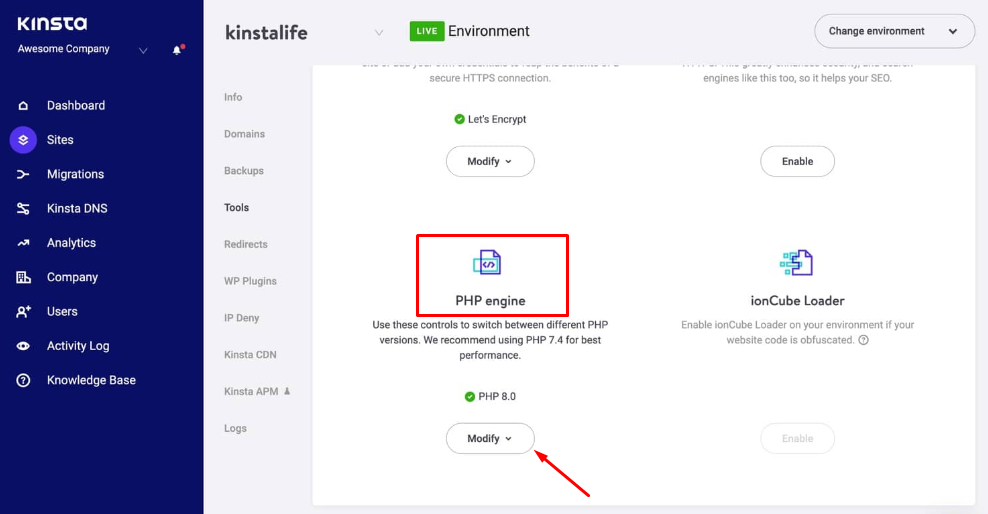
Nota: assicurati di selezionare la modalità di staging, non il sito live, se desideri testare prima una nuova versione di PHP sul tuo sito Web WordPress. Ti consigliamo di iniziare con PHP 8.0 per i test.
Se il tuo sito ha problemi, puoi sempre tornare a una versione precedente, come PHP 7.4.
Dopo aver determinato con quale versione PHP desideri aggiornare il tuo sito web. Fare clic su Modifica versione PHP per confermarlo.
Aggiorna la versione PHP in Dreamhost
Per aggiornare la versione PHP del sito Web WordPress in Dreamhost. Devi prima accedere a Gestisci sito web . Fai clic sul pulsante Gestisci sul lato destro del tuo dominio. Nella sezione PHP . Fare clic sull'icona Modifica .
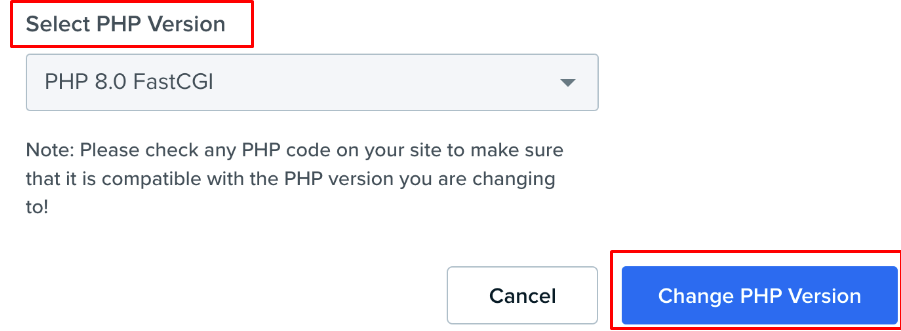
Ora scegli la tua dal menu a tendina Seleziona la versione di PHP e fai clic su cambia versione di PHP .
Aggiorna la versione PHP in cPanel
Se sei un utente del server cPanel, puoi semplicemente accedere al tuo cPanel. Quindi fare clic sul collegamento MultiPHP Manager nella sezione Software di cPanel.
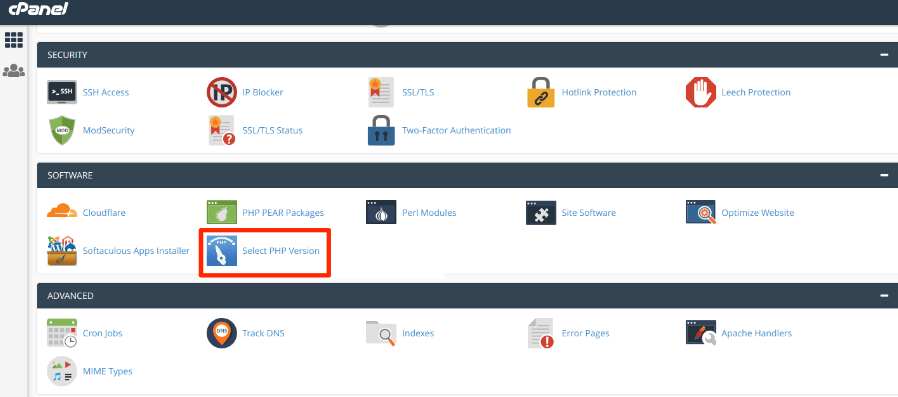
Seleziona la casella del sito o dei siti che desideri aggiornare. Seleziona la versione PHP desiderata dal menu a discesa. Infine, fai clic sul pulsante Applica .
Cosa succede se il mio sito Web smette di funzionare?
Le versioni PHP aggiornate causano problemi quando il codice sul tuo sito utilizza funzioni obsolete che non sono più supportate dalle versioni PHP più recenti. È molto probabile che la colpa sia di un plug-in o di un tema attivo.
Qual è il mio aggiornamento PHP interrompe il mio sito Web?
C'è una possibilità molto piccola che un aggiornamento PHP rompa il tuo sito WordPress. Tuttavia, poiché sono disponibili così tanti plug-in gratuiti ea pagamento, possono facilmente sorgere problemi di incompatibilità.
Il primo passo è assicurarsi che l'errore non sia causato da un plugin o da un tema . E per verificare che sia necessario disattivare tutti i plug-in di WordPress e passare al tema WordPress predefinito per ottenere ciò.
Se stai cercando il componente aggiuntivo All-in-One Elementor per il tuo sito Web WordPress?
ElementsKit è un sofisticato componente aggiuntivo Elementor che offre funzionalità complete per lo sviluppo di siti Web con Elementor. Un potente plugin freemium con una varietà di funzioni utili e funzionali.
ElementsKit sta aiutando con impegno oltre 600.000 piattaforme di sviluppo web.
È noto anche come uno dei componenti aggiuntivi all-in-one più popolari per Elementor, che offre oltre 70 widget gratuiti e premium, oltre 45 modelli di intestazione e piè di pagina predefiniti , oltre 35 pagine pronte e oltre 500 blocchi o sezioni pronti , e i numeri stanno aumentando rapidamente.
Se ciò non risolve il tuo problema, contatta il servizio clienti del tuo host web . C'è una forte possibilità che il problema che stai riscontrando sia stato precedentemente portato alla loro attenzione e saranno in grado di aiutarti.
Se il tuo provider di hosting web non è in grado di aiutarti con questo problema, devi tornare alla versione precedente di PHP per risolvere il problema. Tuttavia, le possibilità sono davvero scarse .
Vuoi velocizzare il tuo sito Web Elementor?
Onestamente, nessuno vuole aspettare 5/6 secondi per caricare una pagina web. Non sei solo tu, quasi il 53% degli utenti non ama i siti Web con una velocità di caricamento di oltre 3 secondi .
Vuoi velocizzare il tuo sito web? Scopri di più
Conclusione
Ci auguriamo che questo articolo ti abbia mostrato come aggiornare la versione PHP del tuo sito WordPress. In caso contrario, facci sapere nella sessione dei commenti su quale segmento non siamo chiari.
E per favore iscriviti al nostro canale YouTube per i tutorial video di WordPress se ti è piaciuto questo articolo. Puoi trovarci anche sui siti di social media come LinkedIn, Twitter e Facebook.
